Desde nuestra experiencia dirigiendo diferentes negocios online, hemos descubierto que los clientes recurrentes son mucho más valiosos que los que compran una sola vez. La buena noticia es que iniciar un programa de fidelización en WooCommerce puede ayudarte a conseguir fácilmente más clientes periódicos.
Un programa de fidelización bien diseñado puede fomentar las compras repetidas, aumentar la retención de clientes e impulsar las ofertas en general. Además, si utilizas WooCommerce, establecer un programa de fidelización es más fácil de lo que imaginas.
En este artículo, te guiaremos a través del proceso de creación de un programa de fidelización en WooCommerce. Desde elegir el plugin de fidelización para WordPress adecuado hasta establecer el programa, tendrás todo lo que necesitas para empezar a recompensar a tus clientes y hacer crecer tu negocio.
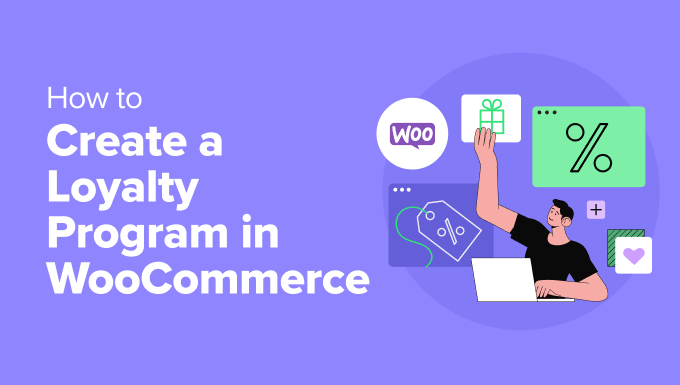
¿Qué son los programas de fidelización y por qué crear uno en WooCommerce?
Un programa de fidelización es una de las mejores formas de animar a los clientes a volver y comprar en una empresa repetidamente.
Normalmente, los programas de fidelización recompensan a los clientes por su fidelidad ofreciéndoles diversos incentivos:
- Sistema de puntos. Los clientes ganan puntos por cada compra o acción específica, como recomendar a amigos o escribir reseñas, que luego pueden canjear por recompensas.
- Ventajas escalonadas. Pueden ser recompensas diferentes basadas en la actividad del cliente para fomentar una mayor participación y un mayor gasto.
- Ofertas exclusivas. Por ejemplo, las ofertas y descuentos especiales podrían estar disponibles solo para los miembros del programa de fidelización.
- Cashback. Un porcentaje del gasto del cliente se devuelve como crédito o dinero que puede utilizarse para futuras compras.
- Premios personalizados. Premios a medida basados en las preferencias individuales de los clientes y en su comportamiento de compra.
Un programa de fidelización puede animar a los clientes a volver a su tienda en línea. Además de impulsar las ofertas, puede incluso aumentar el gasto medio por comprador al darle un motivo para añadir más elementos / artículos a su cesta.
La mayoría de los programas de fidelización dan puntos a los clientes por comprar productos y servicios. Sin embargo, también puede recompensar a los clientes por realizar otras acciones positivas como crear una cuenta, realizar su primer pedido, suscribirse a su boletín de correo electrónico o gastar más de una cuenta determinada.
Incluso podrías dar puntos extra a los clientes para que vuelvan a un carrito abandonado y completen sus compras. De esta forma, un programa de fidelización puede ayudarte a recuperar las ofertas de carrito abandonado de WooCommerce.
Con esto en mente, te mostraremos cómo añadir un programa de fidelización en WooCommerce. Aquí tienes un resumen rápido de los pasos que cubriremos en este artículo:
¿Preparados? Primeros pasos.
Consejo de experto: ¿Necesitas ayuda para poner en marcha tu tienda WooCommerce? Quizás quieras consultar nuestra Guía definitiva de WooCommerce.
Paso 1: Establecer su programa de fidelización WooCommerce
La forma más sencilla de crear un programa de fidelización es utilizar Cupones Avanzados.
Es el mejor plugin de cupones para WordPress para crear todo tipo de cupones, programas, ofertas de compra-uno-obtiene-uno-gratis y otras recompensas.
Para saber más acerca de este plugin, puede comprobar nuestra reseña de Advanced Coupons.
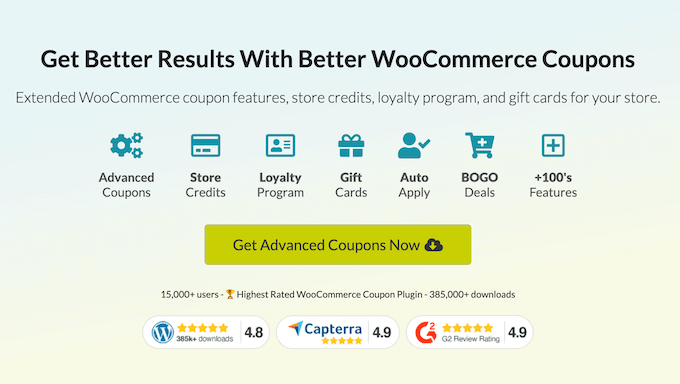
Los cupones avanzados animan a los clientes a pasar a la acción mostrándoles cuántos puntos obtendrán por cada acción, incluida la compra de un producto específico.
En primer lugar, deberá instalar y activar el plugin gratuito Advanced Coupons y la extensión premium Advanced Coupons Loyalty Program. Puedes comprar estos plugins juntos adquiriendo el ‘All-In-One Bundle’.
Para más detalles sobre la instalación de un plugin, consulte nuestra guía paso a paso sobre cómo instalar un plugin de WordPress.
Una vez que haya instalado los plugins y descargado el archivo .zip para la versión premium, puede ir a Plugins ” Añadir nuevos plugins “ Subir plugin desde su escritorio de administración de WordPress.
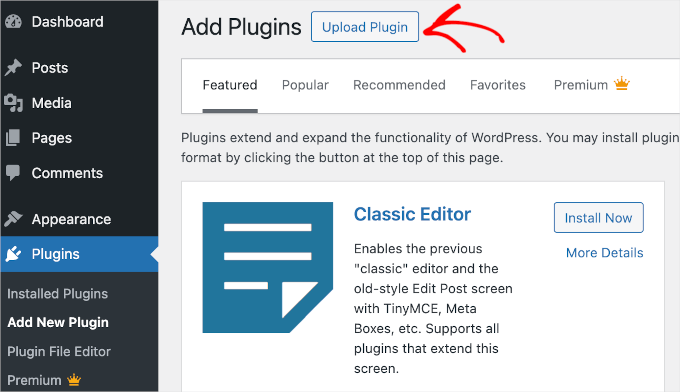
Ahora puede subir su archivo .zip de Advanced Coupons Pro.
Basta con hacer clic en el botón “Elegir archivo” y seleccionar el archivo .zip de su ordenador. A continuación, haz clic en el botón “Instalar ahora”.
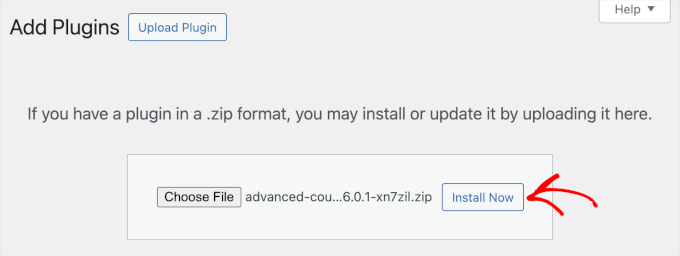
Una vez completado el proceso, tu versión Advanced Coupons Pro debería estar activa.
Ahora, siga adelante y navegue hasta los ajustes de Cupones ” Programa de Fidelización” desde su escritorio de WordPress. Esto le llevará a una pantalla donde se puede construir el programa de fidelización.
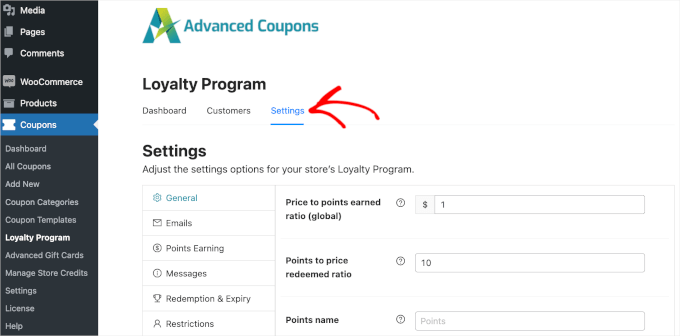
Para empezar, querrá dar puntos a los clientes cuando realicen determinadas acciones en su tienda online. Puede tratarse de dejar una reseña/ valoración de un producto, publicar un comentario, comprar un producto o alguna acción similar.
En la “Relación entre precio y puntos ganados” de la imagen anterior, puede ver que los clientes obtienen 1 punto por cada 1 $ gastado.
Si quieres que tu programa de fidelización de WooCommerce tenga un aspecto más impresionante, puedes dar más puntos a los clientes. Por ejemplo, los miembros podrían ganar 2 o 10 puntos por cada dólar gastado.
La “relación puntos/precio canjeado” es el número de puntos que se necesitan para ganar un dólar en su programa de fidelización.
Por defecto, los clientes ganan 1 $ por cada 10 puntos. Eso significa que el cliente necesita canjear 10 puntos para obtener un cupón de descuento de 1 $. Puedes cambiar estos valores a lo que quieras.
También puede cambiar el nombre de su programa de fidelización escribiendo en el campo “Nombre de los puntos”.
Por ejemplo, nosotros usamos “Awesome Points”, pero puedes usar lo que quieras. Incluso puedes utilizar algo que represente a tu marca, como hace Starbucks con sus “Estrellas”.
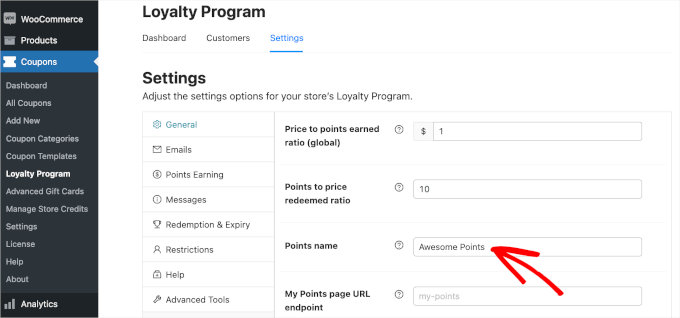
A continuación, deberás ir a la sección “Correo electrónico” para establecer avisos para los clientes que confirmen sus puntos recientemente ganados. En esta sección, también puedes establecer recordatorios para que los clientes utilicen sus puntos.
Usted puede notar que Advanced Coupons tiene una configuración por defecto para ambos correos electrónicos. Dicho esto, sin duda puede ajustarlo si lo desea.
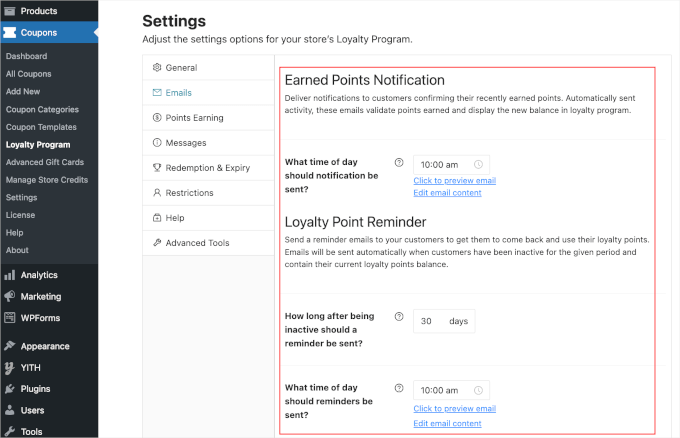
El siguiente paso es decidir cómo se calculan sus puntos. Para ello, vaya a la sección “Obtención de puntos”.
Supongamos que quiere dar a un cliente menos puntos si utiliza un código de cupón que a un cliente que no lo utiliza. En este caso, puede dar las mejores recompensas a sus mejores clientes.
En la pestaña “Ganancia de puntos”, puede establecer los ajustes para incluir descuentos, impuestos, gastos de envío y cualquier otra cuota adicional a la hora de conceder puntos. Basta con activar el conmutador para añadir estos factores al cálculo.
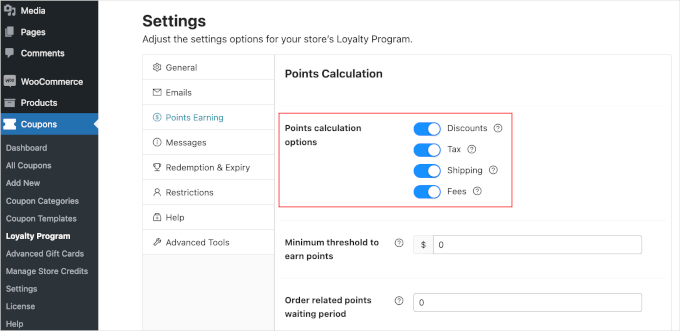
Muchos mercados en línea y tiendas digitales solo recompensan a los clientes por gastar dinero.
Sin embargo, otras acciones pueden beneficiar a su negocio, por lo que es una buena idea recompensar a los clientes por hacer otras cosas.
Por ejemplo, puede recompensar a los visitantes por registrarse en su sitio de membresía, publicar una valoración de un producto o comentar una entrada de su blog.
Sólo tiene que desplazarse hasta la sección “Importe de los puntos” y activar el interruptor de la acción correspondiente.
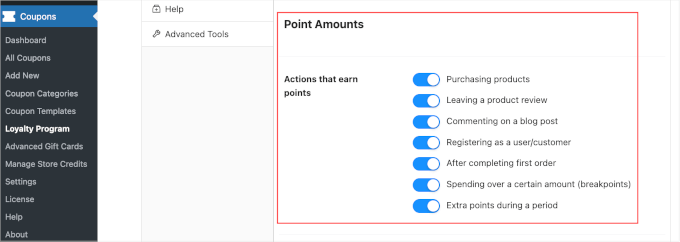
Tras activar estos conmutadores, compruebe si hay nuevos ajustes que configurar.
Por ejemplo, si activa “Registrarse como usuario/cliente”, tendrá que introducir el número de puntos que los clientes obtienen por realizar esta acción.
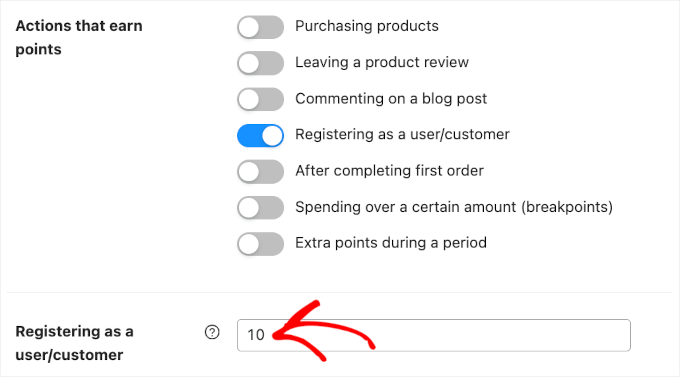
También puedes animar a los compradores a gastar más concediendo puntos extra por pedidos superiores a una cantidad determinada. Esto puede aumentar el valor medio del pedido, de forma similar a la venta dirigida y upselling de productos en WooCommerce.
Para ello, active el interruptor “Gasto superior a un importe determinado” e introduzca un valor en el campo “Gasto superior a un umbral”.
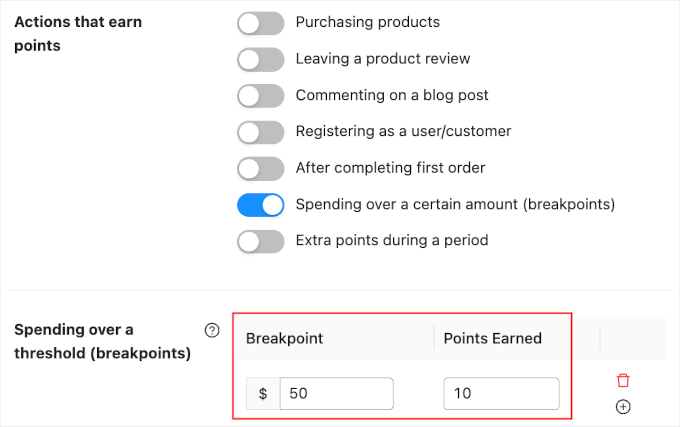
Durante los periodos de mayor afluencia de clientes, puede que quiera darles una razón adicional para comprar en su tienda.
Por ejemplo, puede conceder puntos extra durante el Black Friday para que los clientes no tengan la tentación de comprar en la competencia.
Activar el conmutador ‘Puntos extra durante un periodo’ le permite dar a los clientes puntos extra durante un periodo específico.
A continuación, sólo tiene que introducir un intervalo de fechas y horas en la sección “Puntos extra a ganar durante el periodo”. También puede introducir cuántos puntos ganarán los clientes.
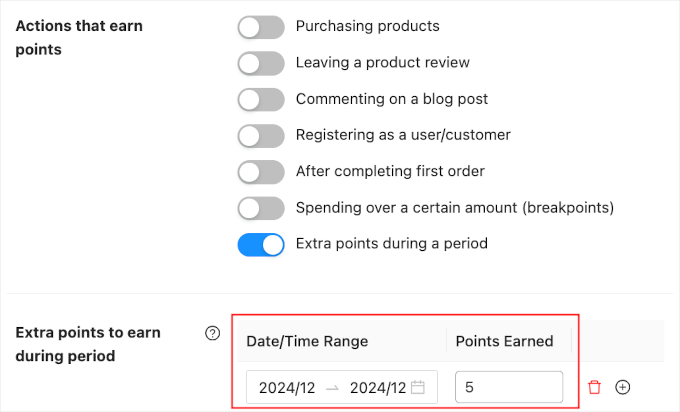
Hay algunos ajustes más que quizás quieras mirar, pero esto es suficiente para crear un programa de fidelización en WooCommerce.
Cuando esté satisfecho con cómo se ha establecido el programa, puede desplazarse hasta el final de la página y hacer clic en el botón “Guardar cambios”.
Tu nuevo programa de fidelización de WooCommerce ya está activo.
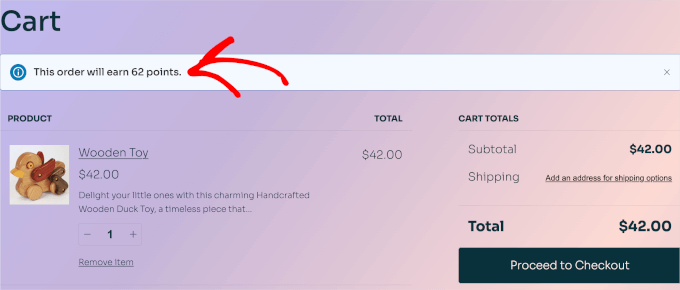
Paso 2: Automatizar la creación de cuentas de clientes
Sus clientes tendrán que crear una cuenta para acumular puntos de fidelidad.
Esto ya anima a la gente a acceder a su tienda online. Sin embargo, también puede crear automáticamente una cuenta cuando un visitante realiza su primera compra. Esto puede mejorar la experiencia de compra y puede atraer a más miembros.
Para crear automáticamente una cuenta para un nuevo cliente, ve a WooCommerce ” Ajustes. A continuación, haz clic en la pestaña “Cuentas y privacidad”.
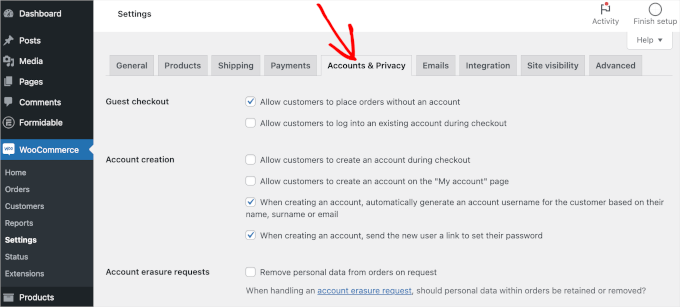
Para empezar, es posible que desee desmarcar la opción “Permitir a los clientes realizar pedidos sin una cuenta” para que los clientes no puedan pagar como invitados.
Esto animará a más gente a registrarse en su sitio, pero puede hacer que más compradores renuncien a comprar y abandonen sus carritos de la compra.
Por lo tanto, es una buena idea establecer el seguimiento de conversiones de WooCommerce y realizar un seguimiento de los visitantes de su sitio web de WordPress. Así podrás ver si este cambio perjudica a tus tasas de conversión.
A continuación, marque la casilla “Permitir a los clientes acceder a una cuenta existente durante la finalización de la compra / pago”. Una vez hecho esto, querrá facilitar al máximo a los clientes la creación de una cuenta.
Para ello, le recomendamos que marque / compruebe todas las casillas de la sección “Creación de cuenta”, como puede ver en la siguiente imagen:
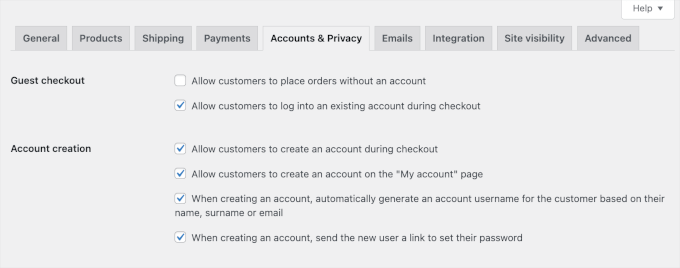
Ahora, WooCommerce enviará automáticamente correos electrónicos a los clientes primerizos con información sobre cómo acceder a sus nuevas cuentas.
En este caso, es posible que WordPress no envíe correctamente los correos electrónicos, lo que puede suponer un gran problema. Si los clientes no reciben su información de acceso, entonces no podrán acceder a su nueva cuenta.
Para evitar este problema, es posible que desee utilizar un plugin SMTP como WP Mail SMTP para asegurarse de que los clientes reciban todos sus correos electrónicos.
Paso Final: Vista previa del programa de fidelización de WooCommerce en acción
Enhorabuena. Su programa de fidelización ya debería estar en marcha.
Una vez que los clientes han ganado puntos de fidelidad, pueden convertirlos en créditos de la tienda yendo a Mi cuenta ” Mis Awesome Points.
En esta área, los clientes pueden ver cuántos puntos tienen y cuánto valen.
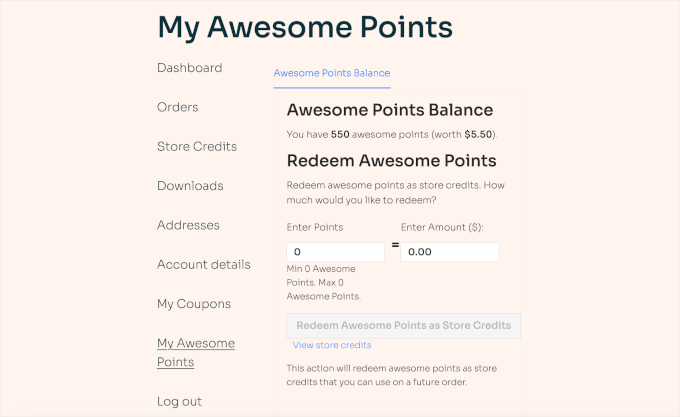
Para canjear puntos, los clientes deben introducir un valor en el campo “Introducir puntos”. A continuación, su programa convertirá automáticamente este valor en el importe equivalente.
Consejo adicional: Cómo crear un concurso de WooCommerce para aumentar la fidelidad y la participación
Ahora que has establecido un programa de fidelización en WooCommerce, es hora de crear expectación para aumentar su participación. Una de las mejores maneras es organizar un concurso.
Organizar un concurso WooCommerce puede ser efectivo por varias razones. Puede impulsar la repetición de visitas dando a los clientes una razón divertida para volver, ayudar a construir su lista de correo electrónico mediante la recopilación de direcciones valiosas, y aumentar la participación de los usuarios.
En general, puede aumentar las posibilidades de convertir compradores esporádicos en clientes fieles.
La buena noticia es que puedes establecer fácilmente un concurso WooCommerce con RafflePress. Para más detalles, puedes leer nuestra guía sobre cómo crear un concurso WooCommerce para impulsar la fidelización y la participación.
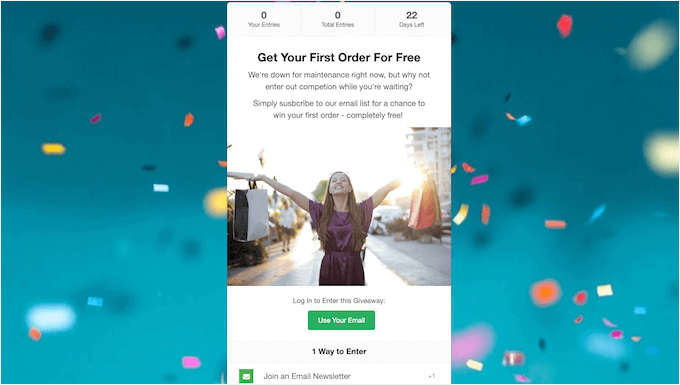
Nota: Utilizamos RafflePress para el alojamiento de nuestro sorteo anual para celebrar el aniversario de WPBeginner. Por lo tanto, estamos seguros de que es la mejor herramienta y la más fácil de usar para crear concursos y sorteos atractivos. Compruebe nuestra reseña / valoración de RafflePress para ver nuestra experiencia con él.
Esperamos que este tutorial te haya ayudado a aprender cómo crear un programa de fidelización en WooCommerce. También puedes comprobar nuestra guía práctica sobre cómo crear una ventana emergente en WooCommerce y cómo añadir una lista de deseos a tu tienda WooCommerce.
If you liked this article, then please subscribe to our YouTube Channel for WordPress video tutorials. You can also find us on Twitter and Facebook.




Jiří Vaněk
A loyalty program is a great thing. The ability to convert points into a discount often decides whether or not the customer will definitely return. In the past, this is how I returned to the exact stores where this system worked. Thank you for the instructions on how to operate the same system using Woocommerce.